Você vê um código de erro 10002 ao atualizar o Zoom no seu computador Windows ou Mac? O instalador do Zoom pode estar tendo dificuldades para encontrar os arquivos de origem ou seu programa antivírus pode ter restringido o recurso de atualização do aplicativo. Mostraremos como resolver esses e outros itens para corrigir seu problema de zoom.
Outros motivos pelos quais você não pode atualizar o Zoom são porque o aplicativo tem uma pequena falha, você não concedeu acesso de administrador ao aplicativo, os arquivos de cache do Zoom são problemáticos, os arquivos do cliente Zoom estão com defeito e muito mais.

1.Forçar fechamento e reabertura do zoom no seu computador
Quando não é possível atualizar o Zoom e ocorre um erro, você pode forçar o encerramento e reiniciar o aplicativo para possivelmente corrigir o problema. O zoom pode ser enfrentando uma pequena falha, o que você pode resolver reiniciando o aplicativo.
No Windows
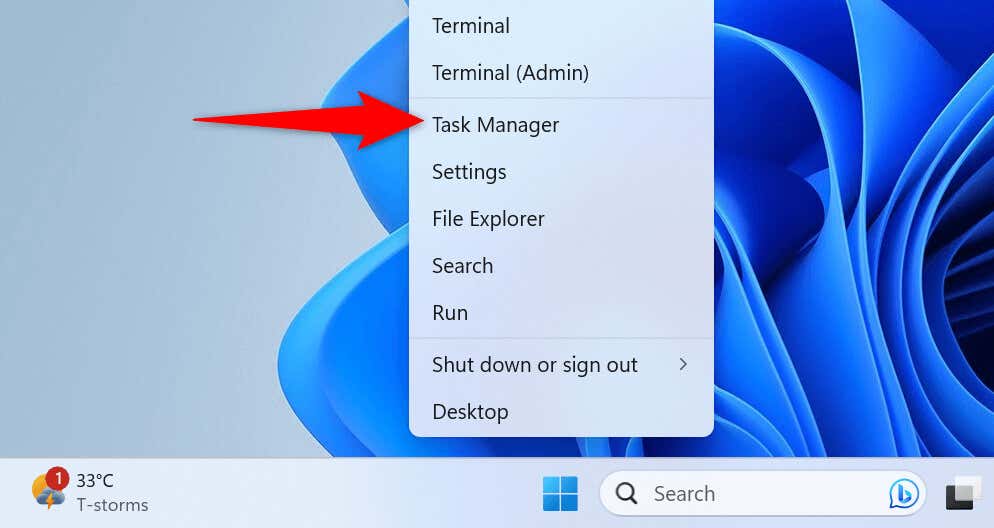
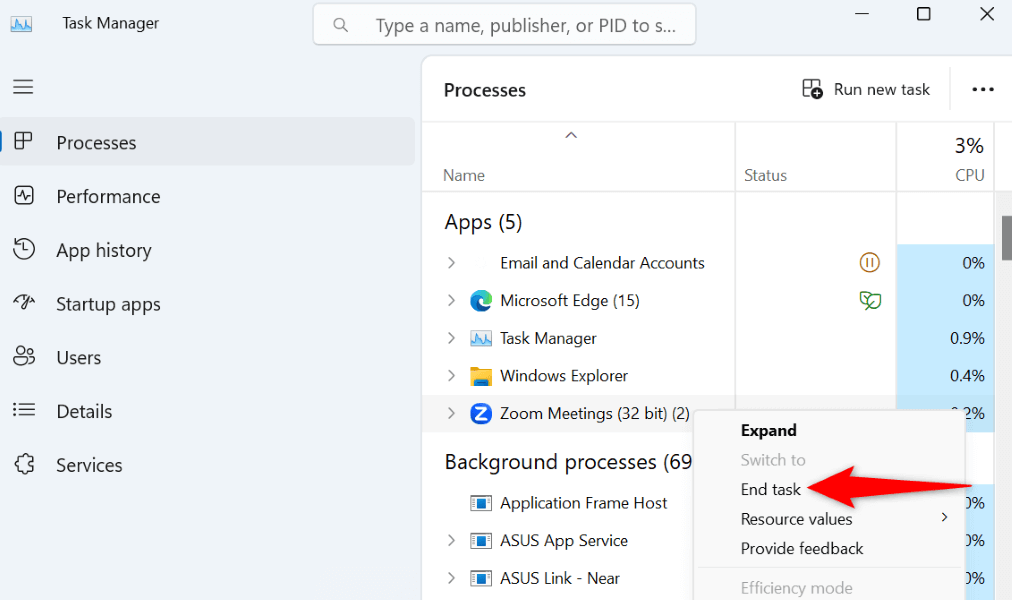
No macOS
2.Executar o Zoom com privilégios de administrador
O Zoom não atualiza e exibe um código de erro 10002 porque o aplicativo não tem direitos de administrador. A falta desses direitos faz com que o aplicativo não faça as alterações necessárias em seu sistema, resultando em uma atualização malsucedida.
Nesse caso, execute o aplicativo como administrador e seu problema será corrigido. Observe que você não precisa fazer isso em um computador Mac.
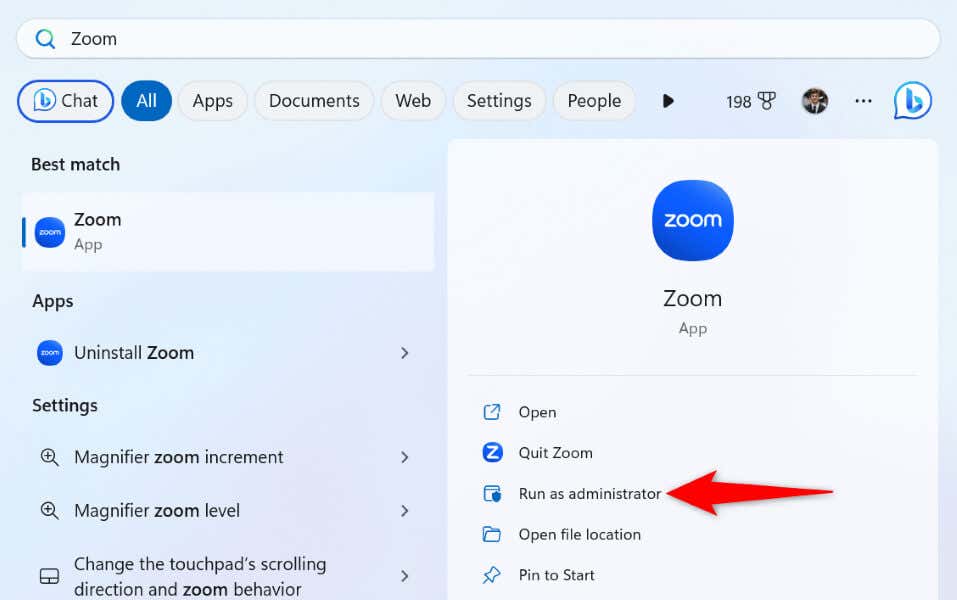
3.Desative seu software antivírus
O Zoom diz que um dos motivos pelos quais você recebe o erro 10002 é que seu programa antivírus colocou em quarentena os arquivos necessários para atualizar seu aplicativo. Você pode desativar a proteção antivírus enquanto atualiza o app para corrigir o problema.
A maneira como você desativa seu antivírus depende do programa que você está usando. Na maioria dos aplicativos, você encontrará o botão para ativar e desativar a proteção na tela principal.
Se você for usuário do Microsoft Defender Antivirus, siga estas etapas para desligue sua proteção contra vírus :
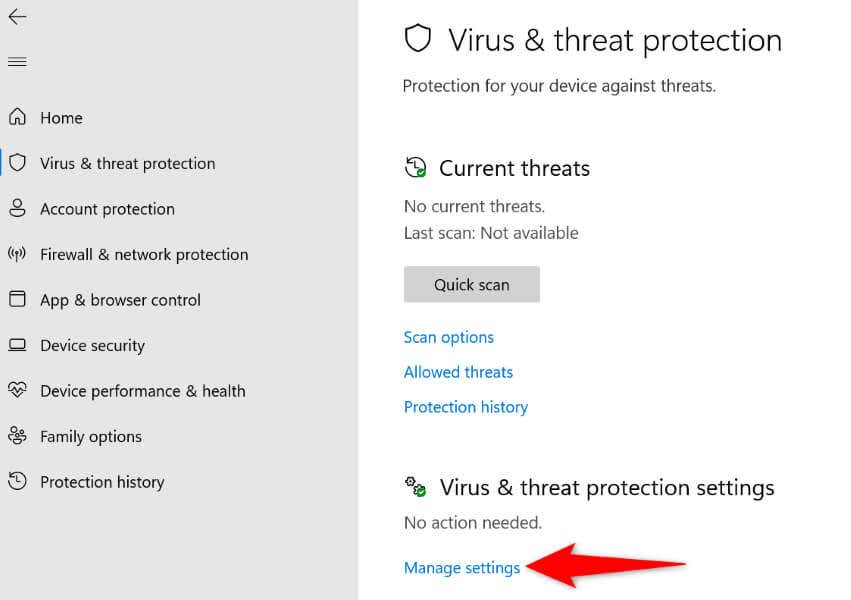
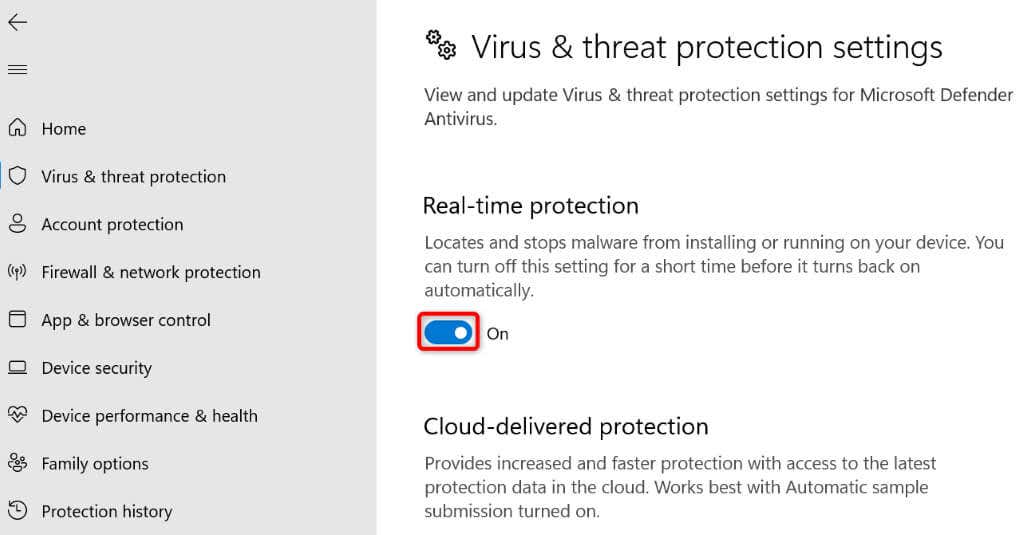
4.Ofereça acesso total ao disco ao Zoom no seu Mac
Um código maneira de resolver um erro de zoom 10002 em um Mac é conceder ao aplicativo acesso total ao disco da sua máquina. Um usuário observa que essa solução funcionou para ele e vale a pena tentar esse método para resolver seu problema.
5.Verifique se o zoom está baixo
Se o seu aplicativo Zoom ainda não for atualizado e gerar um código de erro 10002, os servidores do Zoom podem estar fora do ar. O aplicativo precisa se conectar a esses servidores para baixar os arquivos de atualização necessários. Caso contrário, ocorrerá um erro de atualização.
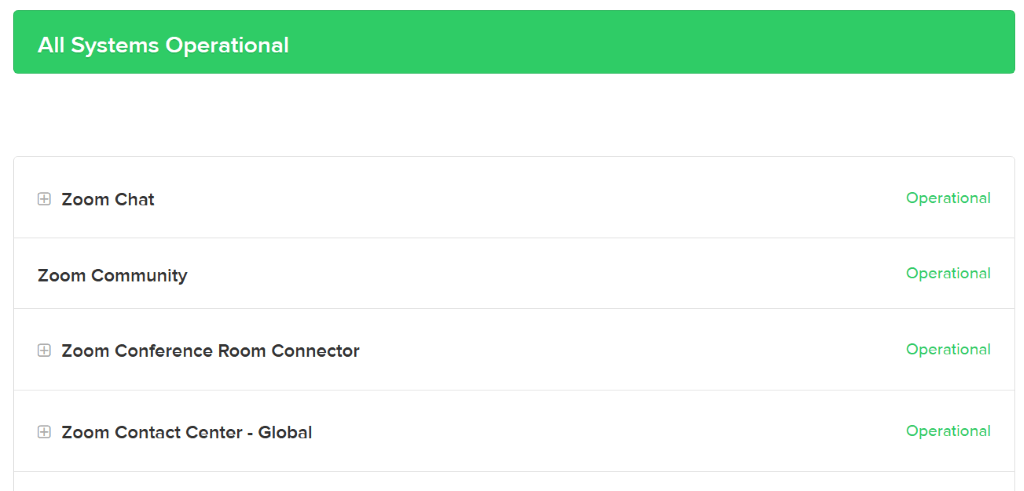
Nesse caso, verifique se a plataforma está enfrentando uma interrupção. Acesse o site Status do Zoom ou Detector de queda para verificar se a plataforma está apresentando problemas. Se esses sites informarem que o Zoom está fora do ar, você terá que esperar até que a plataforma volte a funcionar para resolver o problema.
6.Limpar arquivos em cache do Zoom
O Zoom cria e armazena arquivos de cache no seu computador para melhorar sua experiência geral com o aplicativo. Esses arquivos podem ter sido corrompidos, causando vários problemas no aplicativo.
Nesse caso, você pode limpar os arquivos de cache do seu app para resolver o problema.
No Windows
%appdata%\Zoom\
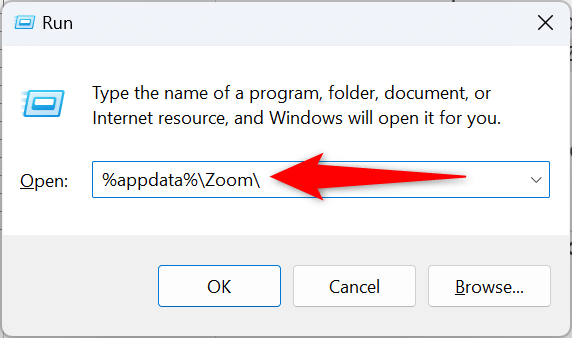
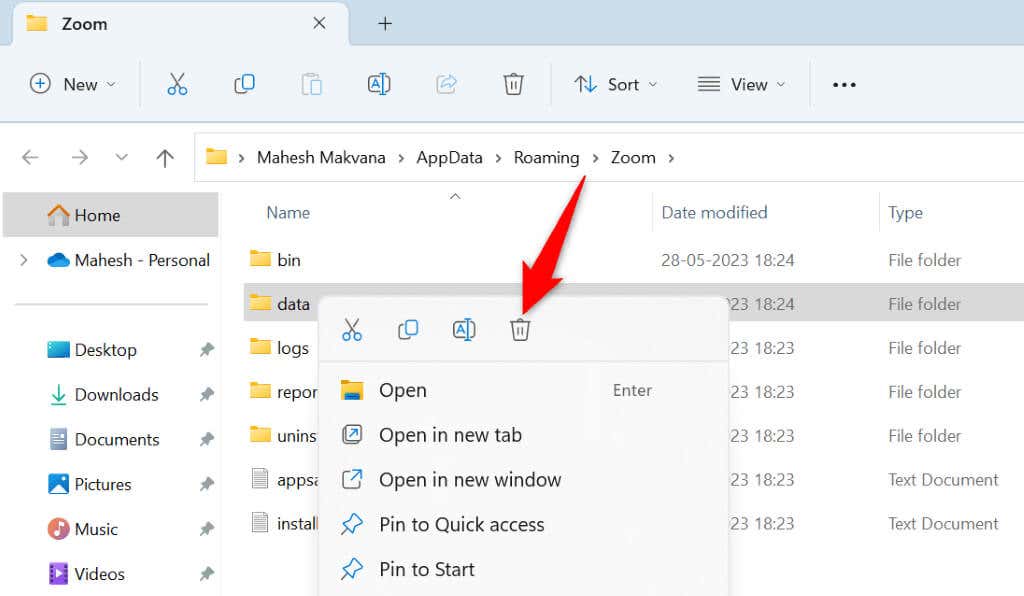
No macOS
/Library/Application Support/zoom.us
7.Atualizar manualmente o zoom em sua máquina Windows ou Mac
Se a atualização automática do Zoom falhar constantemente, você poderá atualizar manualmente o aplicativo no seu computador. Portanto, baixe e instale a versão mais recente do aplicativo em sua máquina.
8.Desinstale totalmente e reinstale o Zoom no seu computador
Se o problema persistir, Os principais arquivos do aplicativo Zoom podem estar corrompidos. Nesse caso, excluir e reinstalar o aplicativo no computador pode resolver o problema. Depois de reinstalar o aplicativo, você terá que fazer login novamente na sua conta Zoom.
No Windows
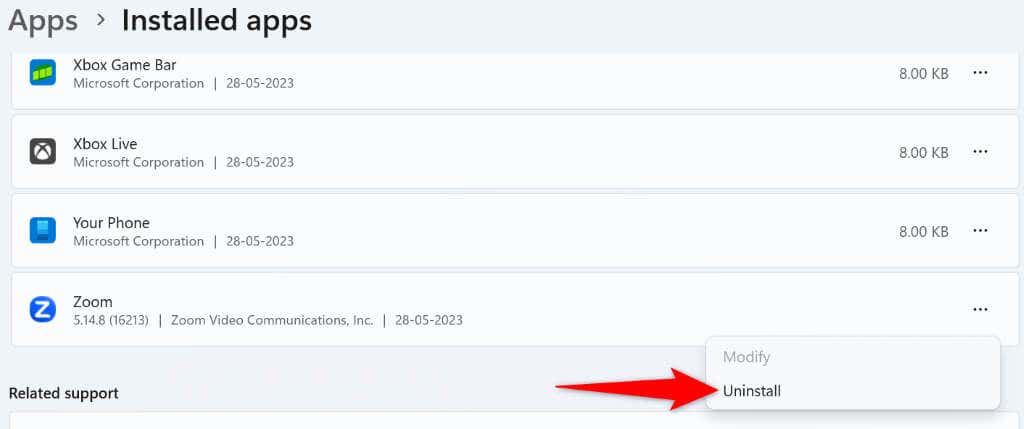
No macOS
Corrigir o código de erro de zoom 10002 de várias maneiras
O código de erro 10002 do Zoom impede que você atualize seu aplicativo para a versão mais recente. Depois de seguir as etapas de solução de problemas, o seu cliente de desktop Zoom será atualizado como deveria, dando a você acesso aos novos recursos e correções de bugs.
.